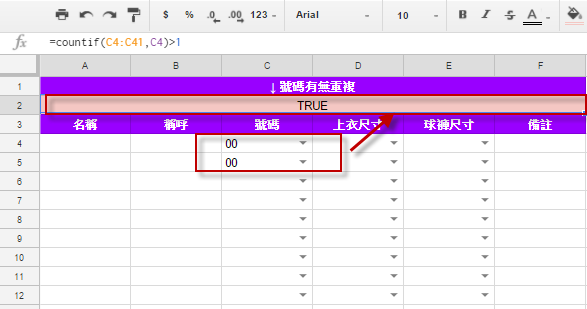分享如何在 Google Spreadsheet 設定函示,針對Column檢查有無重複的值
今天假設幫社團開一個表單來讓各位社員填寫籃球球衣球褲的購買登記,其中號碼這個欄位不能重複
先看結果如下:
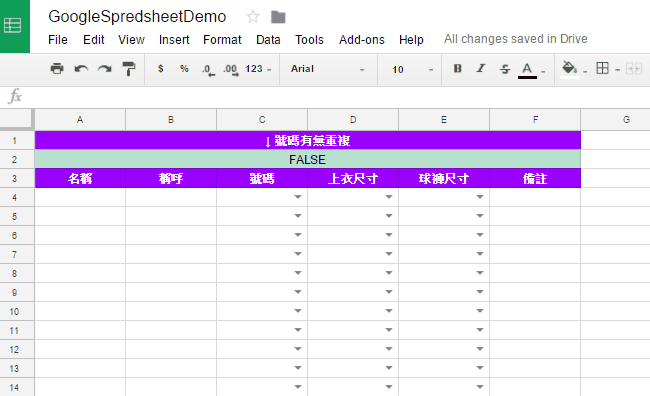
實際成品請參考
Add Dropbox by Data Validation
新增下拉資料到Sheet2,如下:
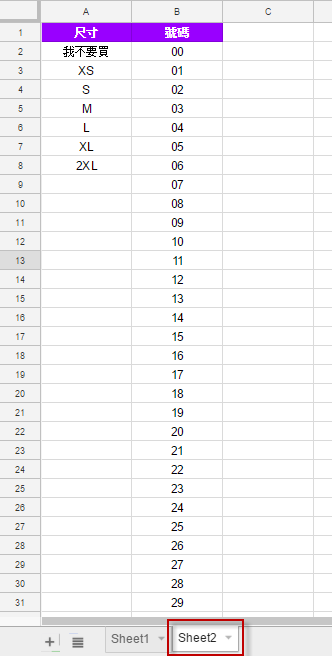
接著針對要提供下拉的欄位按住滑鼠右鍵新增Data validation:
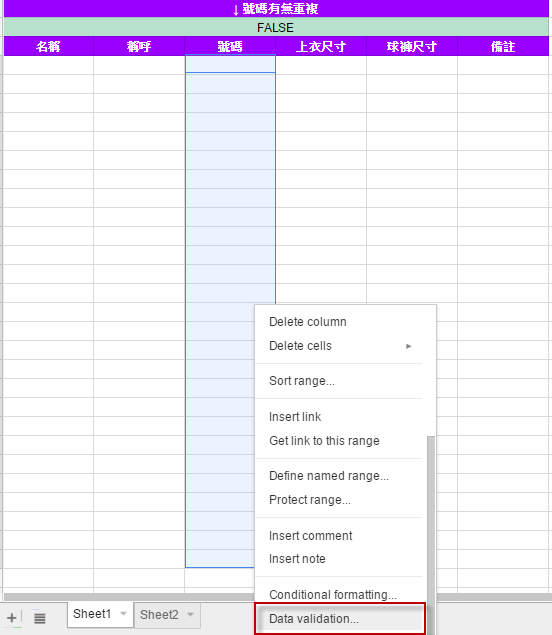
在Criteria中下拉選擇List from a range,並填入要提供的下拉資料區間。這可以選擇的填入help text來幫我們提醒使用者:
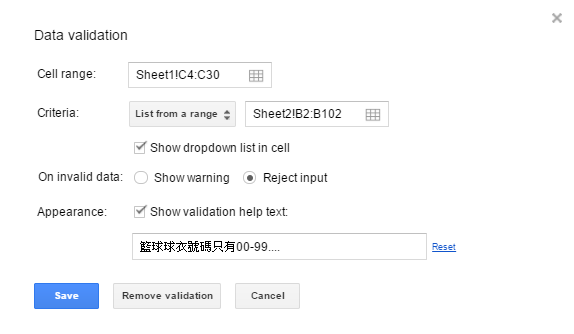
在頁面上就可以看到下拉已經出現並會跳出指定的提醒文字:
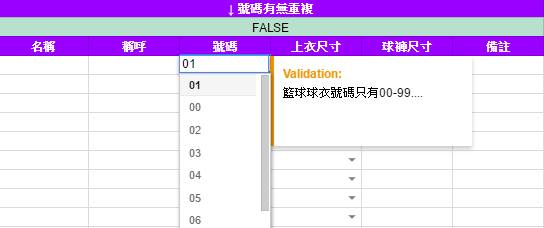
接著繼續完成剩下的下拉選項的設定,這可以試著勾選Reject input來禁止使用者輸入:
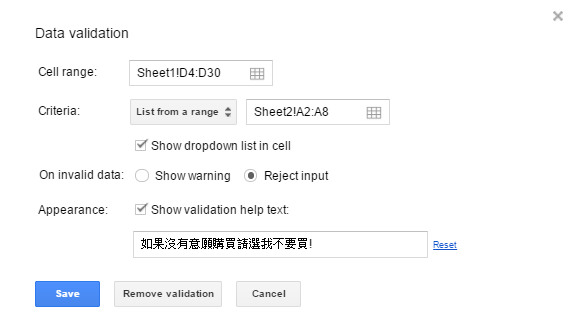
完成後即可看到這部分的資料只能從下拉選項中選擇:
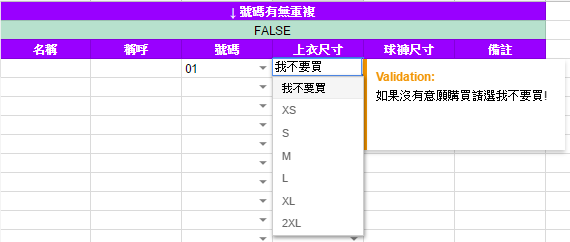
Detecting Duplicate Value in Column
接下來用countif這個函式來幫我判斷特定欄位是否有重複的值:
=countif(C4:C41,C4)>1這邊當放上個寫法後就會去抓指定欄位是否有大於1的累加值,如果答案有重複的則會顯示TRUE,如果沒有重複則會顯示FALSE
Add Conditional Formatting for Column
這邊將顯示加上樣式以便區分不同的狀態:
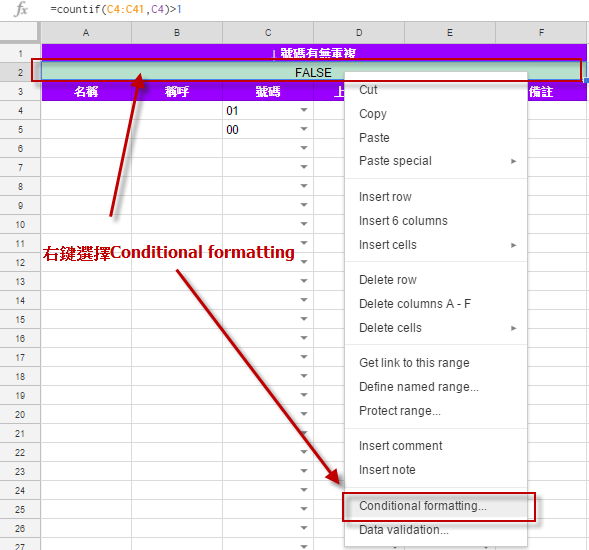
在這邊可以透過Format cells if選擇該欄資料(cell)的判斷規則:
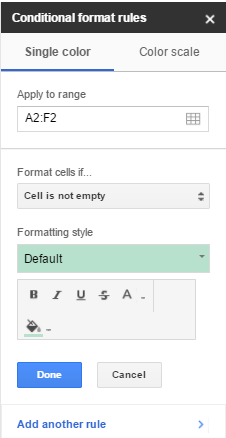
下拉選擇Text contains就會針對有包含該特定文字的cell進行該樣式的套用:
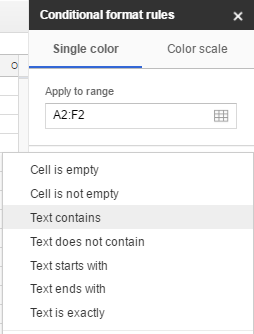
完成後看一下剛剛的設定,如下(值為TRUE時給予紅色代表錯誤):
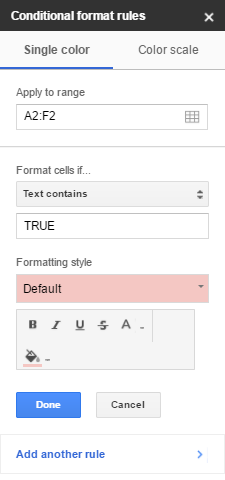
接著重複剛剛的步驟把正確時(值為FALSE給予湖水綠色代表正確)的樣式也新增套用上去,即可看到無重複資料時的結果:
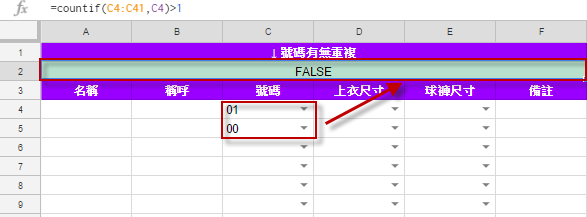
有重複資料時的結果